各製品の資料を入手。
詳細はこちら →Power Apps データフローを使ってZuora のデータをMicrosoft Dataverse に連携
Zuora コネクターを使ってPower Apps のオンプレミスデータゲートウェイでZuora のデータとの連携を実現
最終更新日:2023-08-09
この記事で実現できるZuora 連携のシナリオ
こんにちは!ウェブ担当の加藤です。マーケ関連のデータ分析や整備もやっています。
Power Apps はMicrosoft のローコードアプリ開発ツールです。Power Apps には、Power Apps 上で使えるデータベースライクなDataverse(旧CDS)というサービスがあるのですが、このサービスに連携するためのデータフローというデータインテグレーション機能が存在します。
Access やSharePoint リストを元に、Dataverse のエンティティ(テーブルのようなもの)を自動生成し、定期的にデータを同期させてくれるという便利な機能です!デフォルトでも30種類くらいのサービスに接続できるようになっているのですが、CData のPower BI Connectors と組み合わせればZuora を含む270種類以上のデータソースに接続できます。 ここでは、汎用ODBC データプロバイダーとしてZuora に接続し、Power Apps オンプレミスデータゲートウェイからZuora のデータを連携利用する手順を説明します。
Zuora のデータに接続するDSN を設定
まずは、右側のサイドバーからPower BI Connector for Zuora をダウンロードします。30日間無料で全機能が利用できるので、お気軽にご利用ください。インストールが完了すると、以下のように接続設定画面が表示されるので、 DSN を設定します。 DSN 設定の詳細については、ドキュメントを参照してください。
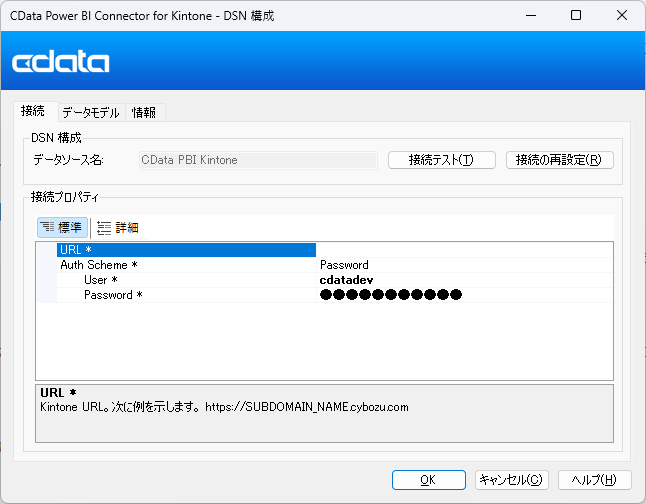
Zuora DSN の設定方法
Zuora はユーザー認証にOAuth 標準を使用しています。OAuth 認証ついて詳しくは、オンラインヘルプドキュメントを参照してください。
Tenant プロパティの設定
プロバイダへの有効な接続を作成するには、アカウントの設定と合致するテナント値を1つ選択する必要があります。以下は、利用可能なオプションのリストです。
- USProduction:リクエストはhttps://rest.zuora.com に送信されます。
- USAPISandbox:リクエストはhttps://rest.apisandbox.zuora.com に送信されます。
- USPerformanceTest:リクエストはhttps://rest.pt1.zuora.com に送信されます。
- EUProduction:リクエストはhttps://rest.eu.zuora.com に送信されます。
- EUSandbox:リクエストはhttps://rest.sandbox.eu.zuora.com に送信されます。
デフォルトではUSProduction テナントを使用します。
Zuora サービスの選択
データクエリとAQuA API の2つのZuora サービスを使用します。デフォルトでは、ZuoraService はAQuADataExport に設定されています。DataQuery
データクエリ機能は、非同期の読み取り専用SQL クエリを実行することで、Zuora テナントからのデータのエクスポートを実現します。 このサービスは、素早く軽量なSQL クエリでの使用を推奨します。制限
- フィルタ適用後の、テーブルごとの入力レコードの最大数: 1,000,000
- 出力レコードの最大数: 100,000
- テナントごとの、実行用に送信される同時クエリの最大数: 5
- テナントごとの、同時クエリの制限に達した後に実行用に送信され、キューに追加されるクエリの最大数: 10
- 1時間単位での、各クエリの最大処理時間: 1
- GB 単位での、各クエリに割り当てられるメモリの最大サイズ: 2
- Index Join を使用する際のインデックスの最大値。言い換えれば、Index Join を使用する際にWHERE 句で使われる一意の値に基づいた、左のテーブルから返されるレコードの最大数: 20.000
AQuADataExport
AQuA API のエクスポートは、すべてのオブジェクト(テーブル)のすべてのレコードをエクスポートするように設計されています。AQuA のクエリジョブには以下の制限があります。制限
- AQuA のジョブ内のクエリが8時間以上実行されている場合、ジョブは自動的に停止されます。
- 停止されたAQuA のジョブは3回再試行可能で、その後失敗として返されます。
オンプレミスデータゲートウェイで Zuora コネクタを認識させる
次にオンプレミスデータゲートウェイにインストールしたZuora コネクターを認識させます。もしデータゲートウェイのインストールがまだであれば、
- Power Apps の環境では、モデル駆動アプリで利用できるDataverse にデータを連携するので、Dataverse の環境を予め構成しておいてください。
- オンプレミスデータゲートウェイを立ち上げて「コネクタ」のタブに移動し、フォルダパスから「C:\Program Files\CData\CData Power BI Connector for Zuora」を選択します。
- カスタムデータコネクタが識別されれば、設定完了です。
- Power Apps の画面から「データフロー」を選択し、「データフローを作成する」をクリックします。
- 任意の名称を入力し、「作成」をクリック
- データソース一覧の中から「ODBC」を選択します。
- 接続設定画面では、先程設定した接続情報を使うので接続文字列のところに「DSN=接続名称(今回の場合はDSN=CData PBI Zuora )」と入力します。オンプレミスデータゲートウェイからは接続先のゲートウェイが表示されるので、それを選択。現在のPower Apps データフローの仕様上ODBC 接続では認証が必須のようなので、認証の種類として「Basic」を選択し、適当な文字列を入力しておきます(この文字列は使われないので、特に気にしなくて大丈夫です)。
- 次の画面に進むと、対象のテーブル・もしくはビュー選択画面に移動します。テーブルを選択すると、プレビューが表示され、正常にコネクターとゲートウェイ経由でZuora のデータが参照できていることがおわかりいただけると思います。テーブルを選択して、次へ進みます。
- クエリの編集画面では、特にカラムの変換など必要ない場合は、変更する必要はありません。そのまま次へ進んでも大丈夫です。
- 重要なエンティティマップです。ここで、Dataverse にエンティティを構成するための各種設定を実施します。今回は新しくエンティティを構成してしまうので、「新しいエンティティを読み込む」にチェックを入れます。デフォルトでは、対象フィールドのタイプが複数行テキストになってしまうので、これらを「テキスト」のタイプに変更し、最後にプライマリフィールドを選択テーブルへ設定すればOKです。
また、もしデータの差分をDataverse 側に残しておきたい場合は、「クエリ出力に存在しない行を削除します」にチェックを入れておきましょう。 - 最後にデータの更新方法を選択します。せっかくなので、自動的に更新にしてみましょう。以下のように1時間ごとに更新というように設定しておけば、1時間毎に随時登録されたデータが吸い上げられ、最新のデータがDataverse 上に登録されていきます。
- 設定後、「作成」をクリックすると、エンティティの作成と初期のデータ同期が開始されます。「完了済み」になればOKです。
- データタブの「エンティティ」を選択すると、自動的に生成されたエンティティが一覧に含まれていることがわかります。
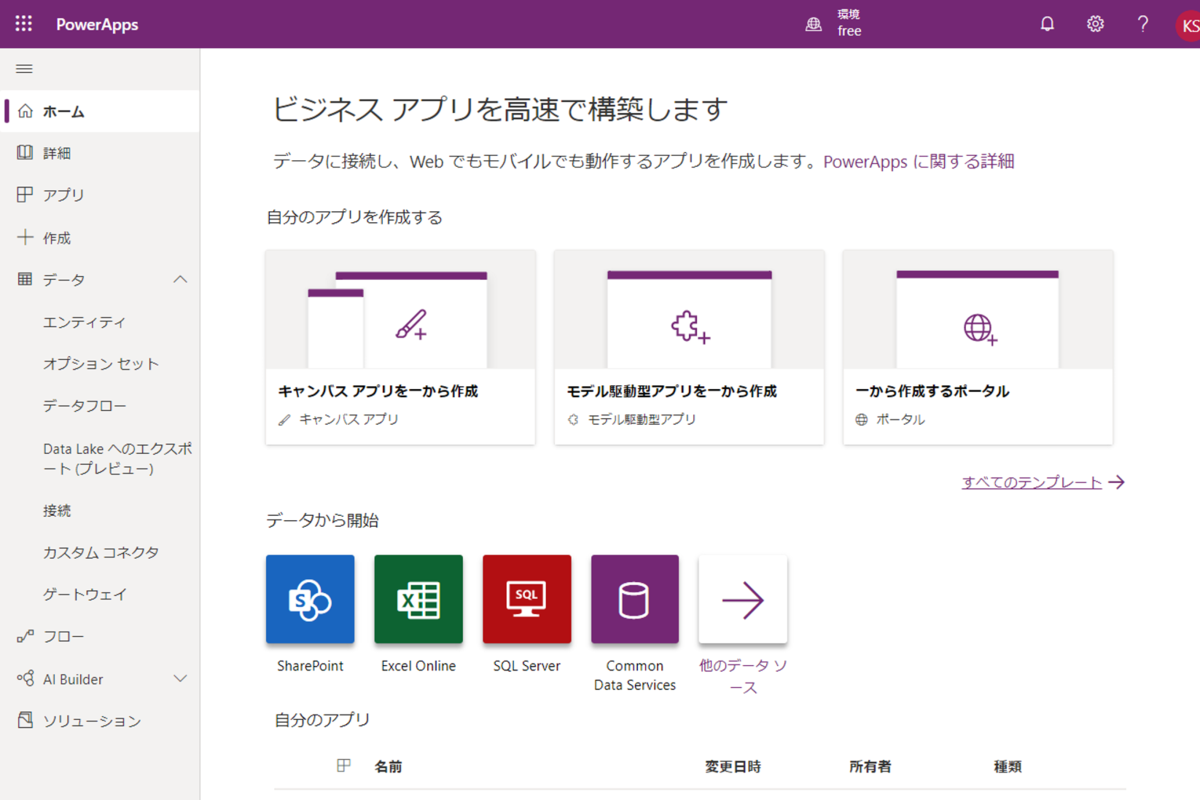
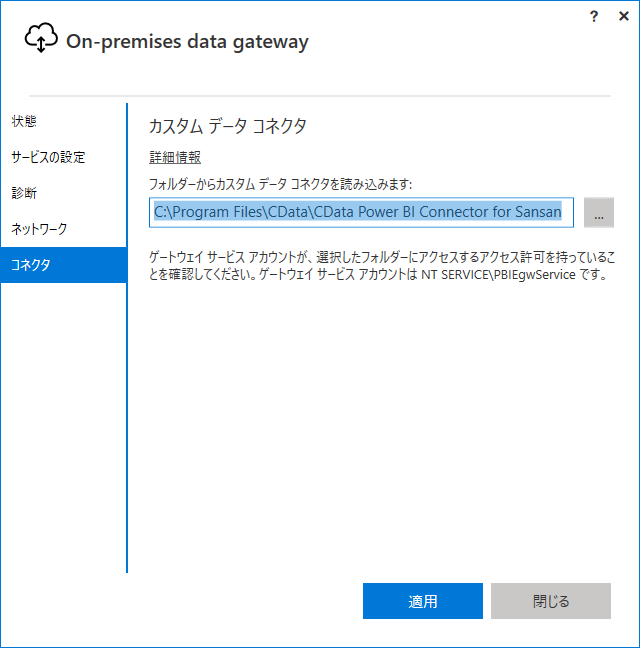
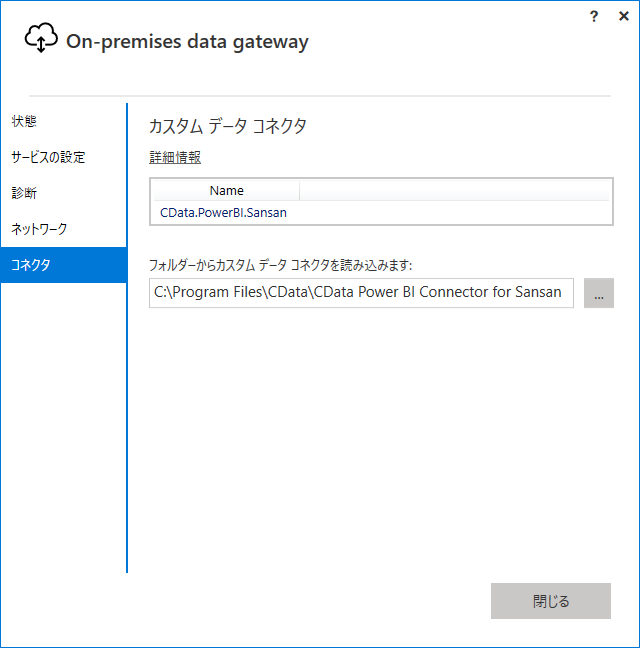
データフローの接続を構成する
それでは Power Apps の画面に移動して、データフローを作成してみましょう。
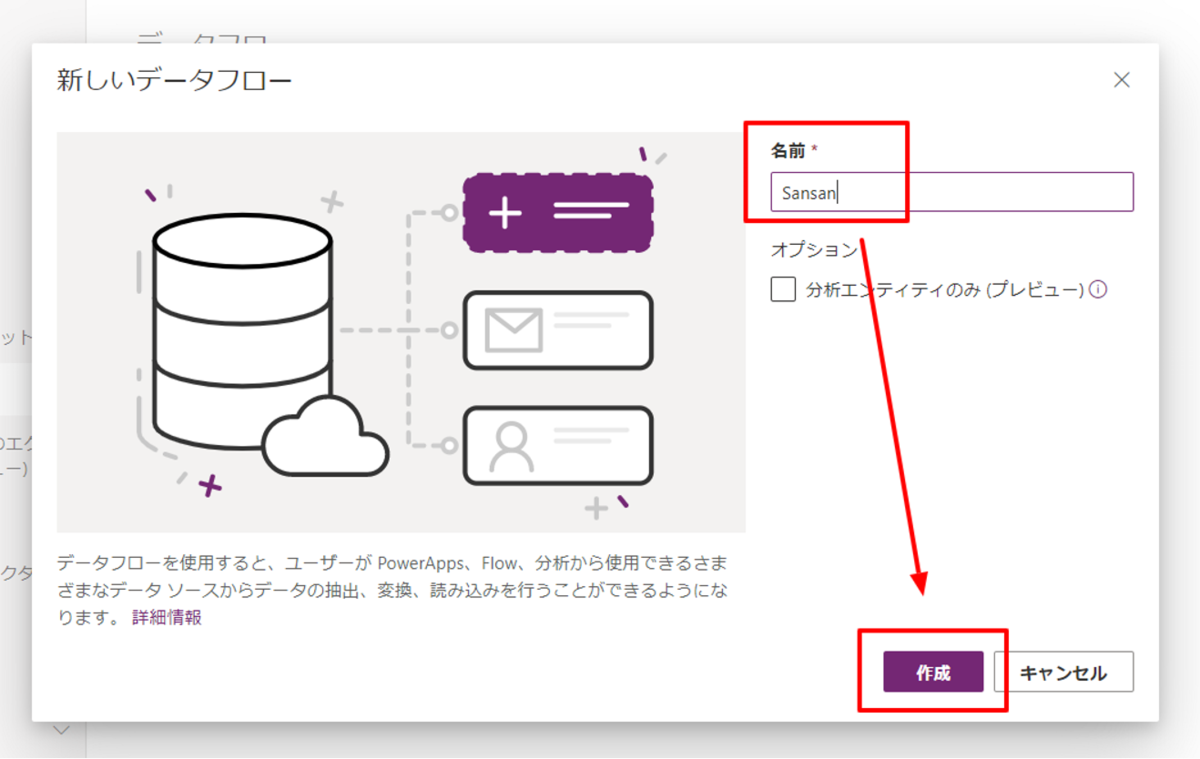
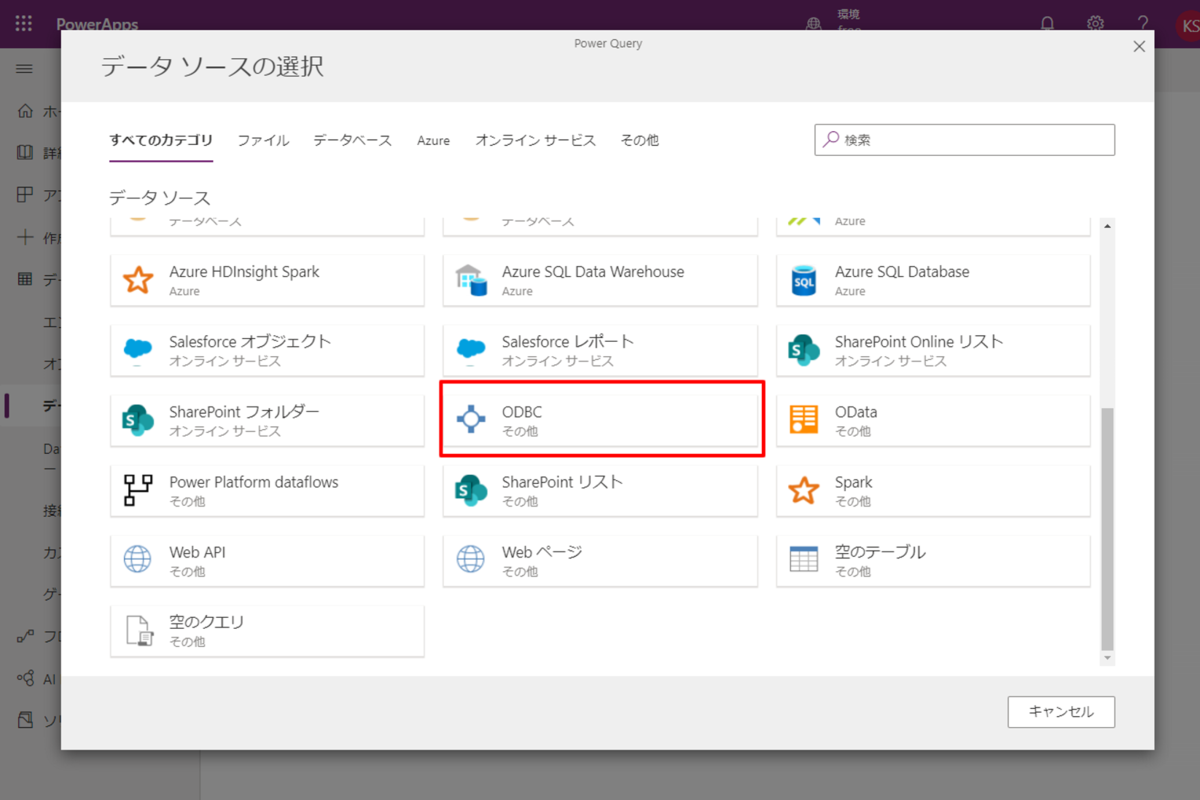
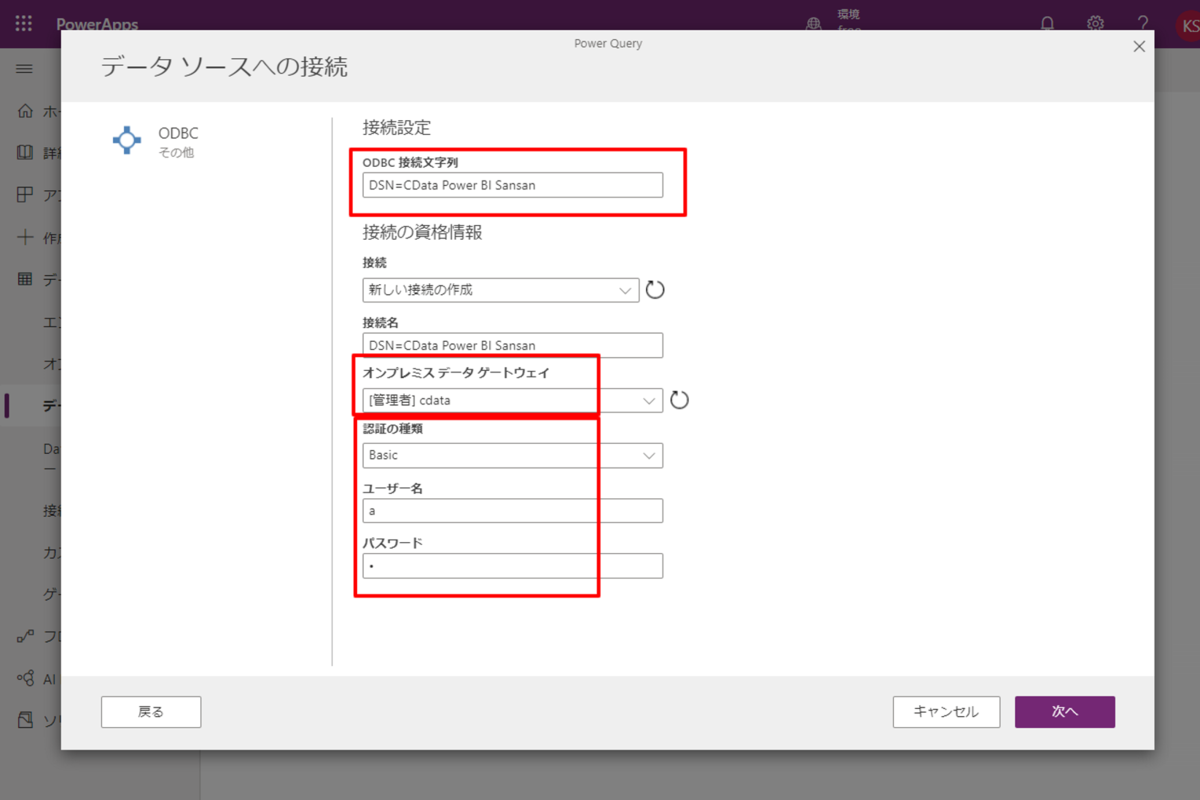
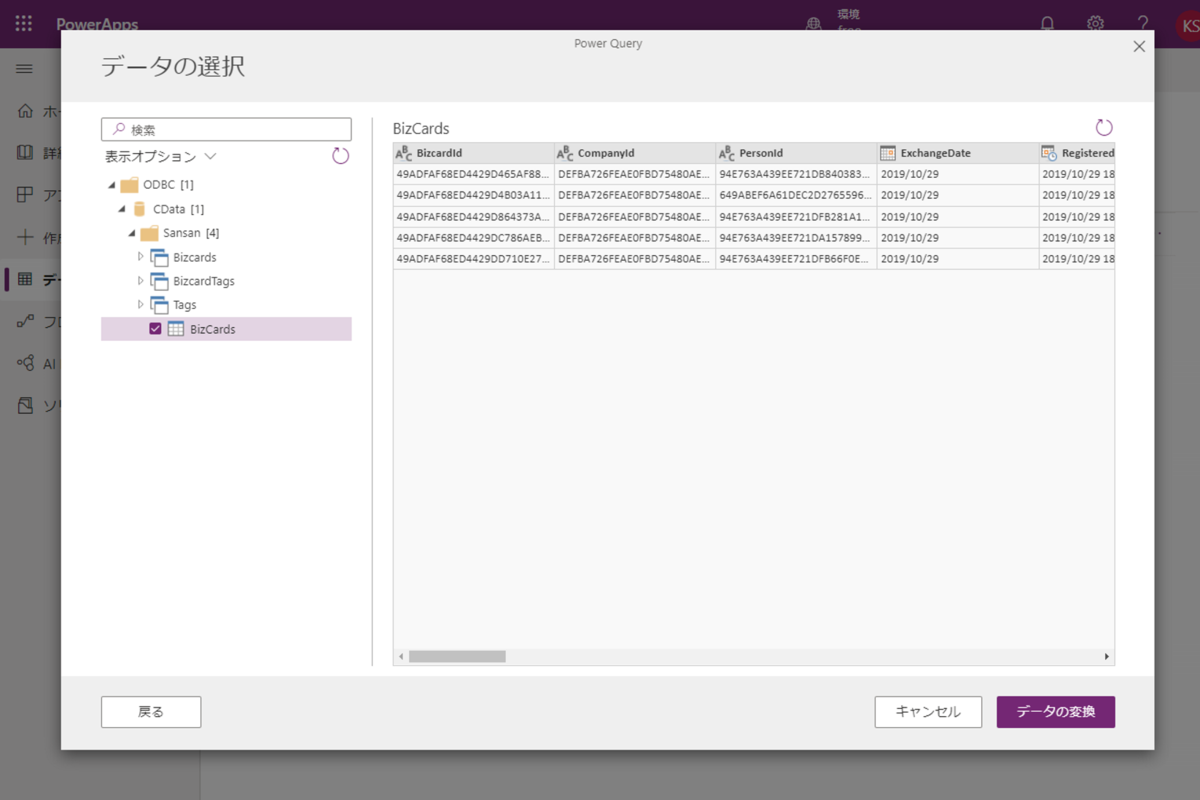
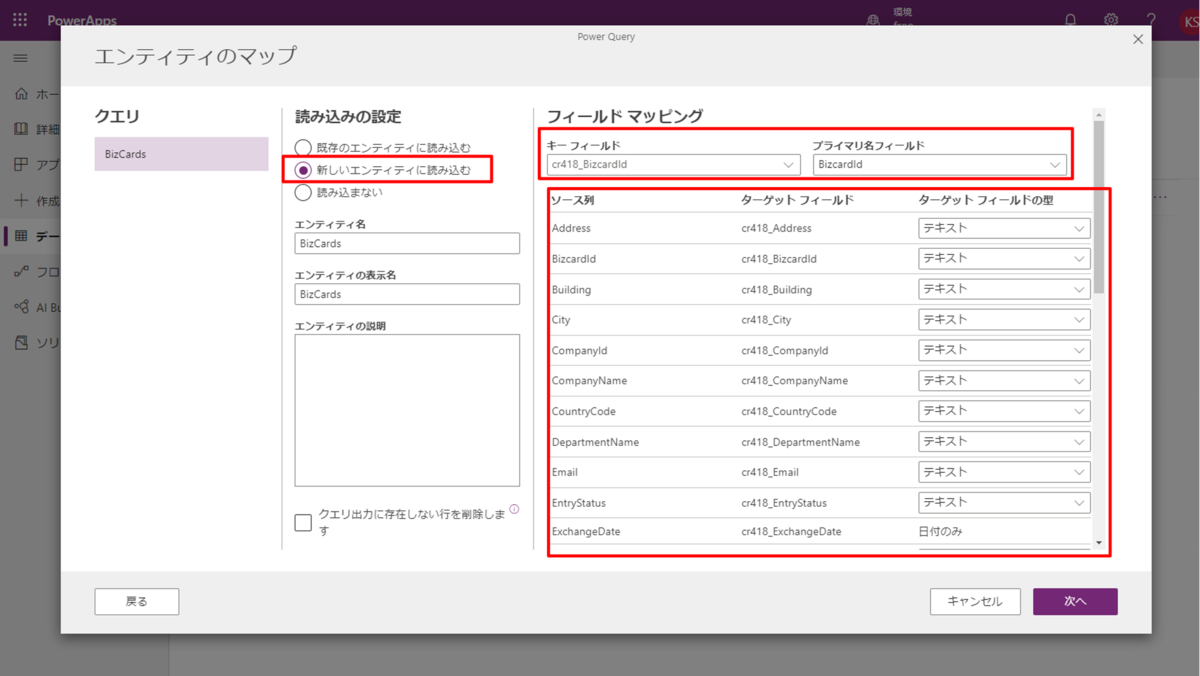
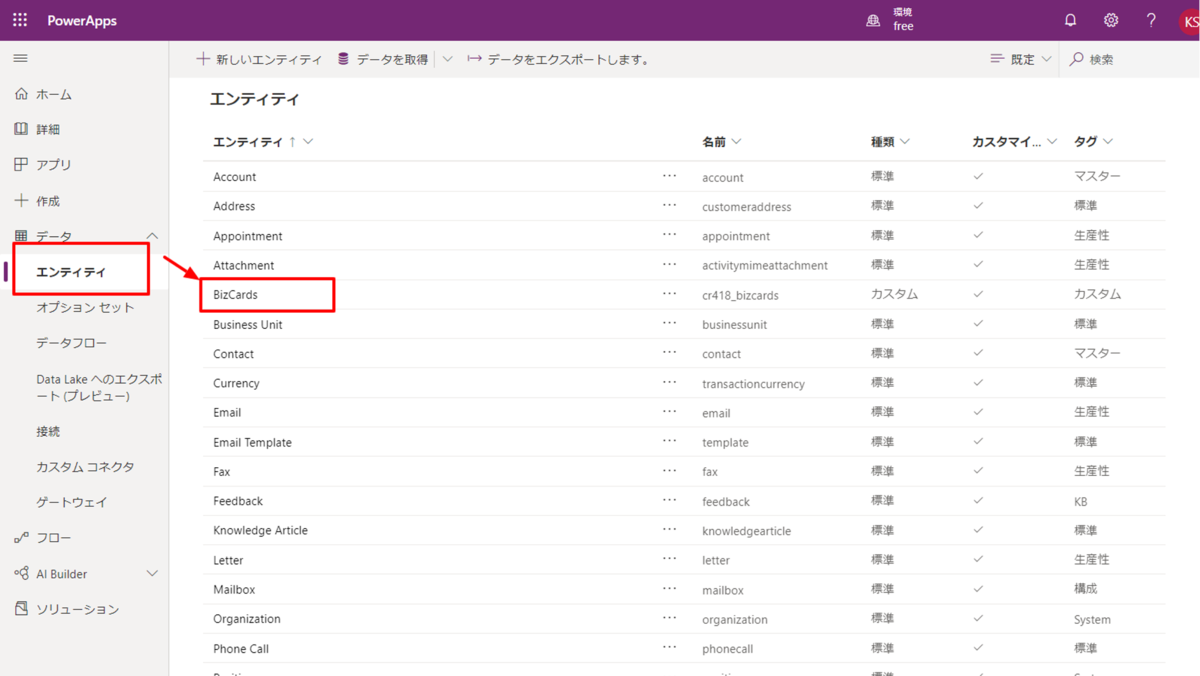
おわりに
このように、Power Apps から簡単にZuora のデータに接続して利用することができました。CData のPower BI Connector は、Zuora 以外にも270種類以上のデータソースに対応しています。30日間の無償トライアルがありますので、ぜひお試しください。








